Tabellenvererbung im Jitterbit App Builder
Die Funktion Tabellenvererbung steht Ihnen in der Datenspeicherebene zur Verfügung. Dank dieser Funktion können Sie auf den App Builder Connector verzichten, wenn alle Ihre Verbindungen lokal sind. Klicken Sie dazu in der Datenebene auf die Schaltfläche Edge Case in der Tabelle, die Sie erweitern möchten. Hier konfigurieren und definieren Sie die Funktion. Das Feld Erweitert, das während der Konfiguration verfügbar ist, zeigt eine Liste aller öffentlichen Datenobjekte an, die in der Umfeld verfügbar sind.
Die Vererbung weist den App Builder an, eine Kopie aller Spalten und Datensätze der ausgewählten Tabelle aus der vorhandenen Datenquelle zu übernehmen. Die Datensätze befinden sich weiterhin am Speicherort der Datenquelle der Tabelle, von der Sie die Vererbung durchführen. Dabei wird davon ausgegangen, dass Sie eine Tabelle erben und anschließend bei Bedarf neue eindeutige Spalten hinzufügen.
Die lokale Tabelle, die bei Verwendung der Vererbung erstellt wird, speichert alle Primärschlüssel sowie alle neu hinzugefügten Spalten. Die neu erstellte Tabelle übernimmt außerdem alle Validierungen, Logik und/oder Ereignisse der ausgewählten Quelltabelle. Sie können die neu erstellte vererbte Tabelle verwenden, um Geschäftslogik hinzuzufügen oder zu ergänzen.
App Builder berücksichtigt Änderungen an der Quell- oder Mastertabelle nicht automatisch in der übernommenen Tabelle. Informationen hierzu finden Sie unter „Änderungen aus übernommenen Tabellen erfassen“.
Hinweis
Sobald die Tabellenvererbung für eine Tabelle definiert ist, kann dieser Wert nach dem Speichern nicht mehr geändert werden.
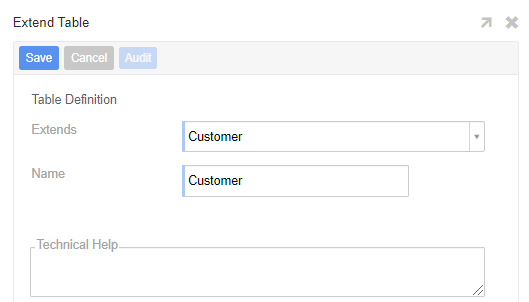
So konfigurieren Sie die Tabellenvererbung
Tabellenvererbung ist über die Datenschicht verfügbar. Die hier beschriebenen Schritte setzen voraus, dass Sie eine Tabelle in dieselbe Datenquelle erweitern möchten. Die Möglichkeit, eine Tabelle in eine andere Datenquelle zu erweitern, wird im Abschnitt „Beispielverwendung“ weiter unten beschrieben.
- Navigieren Sie zur App Workbench
- Suchen Sie die vorhandene Tabelle, die Sie erweitern möchten, und klicken Sie auf die Schaltfläche Design. Beispiel: Kunde
- Klicken Sie auf die Schaltfläche Edge Case
- Klicken Sie auf die Schaltfläche Erweitern
- Lassen Sie den Wert Extends unverändert. Er stellt die benannte Tabelle dar, die erweitert wird. Beispiel: Customer
- Vergeben Sie einen eindeutigen Namen für die neue Tabelle. Zum Beispiel: CustomerExtend
- Klicken Sie auf Speichern
- App Builder fügt alle übernommenen Spalten in das Spalten-Panel ein
- Klicken Sie auf Erstellen und fügen Sie alle erforderlichen neuen Spalten hinzu
So erfassen Sie Änderungen aus geerbten Tabellen
Die Tabellenvererbung übernimmt standardmäßig nicht automatisch Spaltenänderungen an der ausgewählten Quell- oder Mastertabelle, von der Sie erben. Wenn Sie Änderungen aus der Quelltabelle übernehmen möchten, können Sie die Schaltfläche Importieren in der Datenebene verwenden.
- Navigieren Sie zur App Workbench
- Suchen Sie die vorhandene Tabelle, die Sie aktualisieren möchten, und klicken Sie auf die Schaltfläche Design. Beispiel: CustomerExtend
- Klicken Sie auf die Schaltfläche Edge Case
- Klicken Sie auf die Schaltfläche Importieren
- App Builder fragt Sie: „Änderungen in aktuelle Tabelle importieren?“ Klicken Sie auf Weiter
- Der App Builder zeigt nach dem Importieren der Änderungen eine entsprechende Meldung an. Alle Spaltenaktualisierungen werden im Spaltenbereich angezeigt. Beispiel: Erfolgreich!
Beispielverwendung
Das folgende Beispiel beschreibt ein Szenario, in dem Sie Tabellenvererbung verwenden können. In diesem Szenario möchten Sie eine Tabelle von einer Datenquelle auf eine andere erweitern. Ein Beispiel hierfür wäre, wenn Sie eine Benutzerparametertabelle aus einem öffentlichen Datenobjekt in einer Datenquelle erstellen und diese in eine andere Datenquelle erweitern möchten. In diesem Szenario beschreiben wir die grundlegenden Schritte für den Einstieg:
- Navigieren Sie zur App Workbench, Business Layer und bestätigen Sie, dass unter App Data Sources die Datenquelle ausgewählt ist, in der die erweiterte Tabelle gespeichert werden soll. Beispiel: Northwinds
- Öffnen Sie den Datensatz für eine der vorhandenen Tabellen in dieser Datenquelle
- Klicken Sie auf die Schaltfläche Edge Case
- Klicken Sie auf die Schaltfläche Erweitern
- Wählen Sie die Tabelle, die Sie erweitern möchten, aus dem Dropdown-Menü Erweitert aus. Beispiel: Se_User aus der App Builder-Datenquelle
- Bestätigen Sie, dass der Wert Name dem gewünschten Namen der erweiterten Tabelle entspricht. Beispiel: Se_User_Extension
- Klicken Sie auf Speichern
- Klicken Sie auf Edge Case und bestätigen Sie, dass in der Erweiterungstabelle CRUD-Unterstützung für Insertable, Updatable, Deletable aktiviert ist.
-
Erstellen Sie eine neue Boolesche Spalte in der Erweiterungstabelle. Beispiel: BooleanTest

-
Erstellen Sie eine CRUD-Regel, um alle Datensätze für den Booleschen Wert auf 1 zu aktualisieren. Aktivieren Sie in den Einstellungen für den Zweck der CRUD-Regel die Business-Schicht.
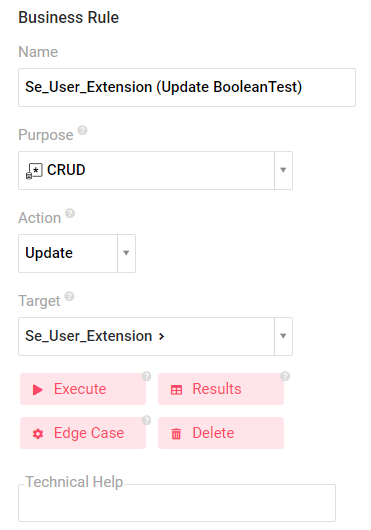
-
Klicken Sie auf die Schaltfläche Edge Case und aktivieren Sie die Business Layer.
- Klicken Sie auf Speichern.
-
Klicken Sie auf das x, um den Bildschirm zu verlassen.
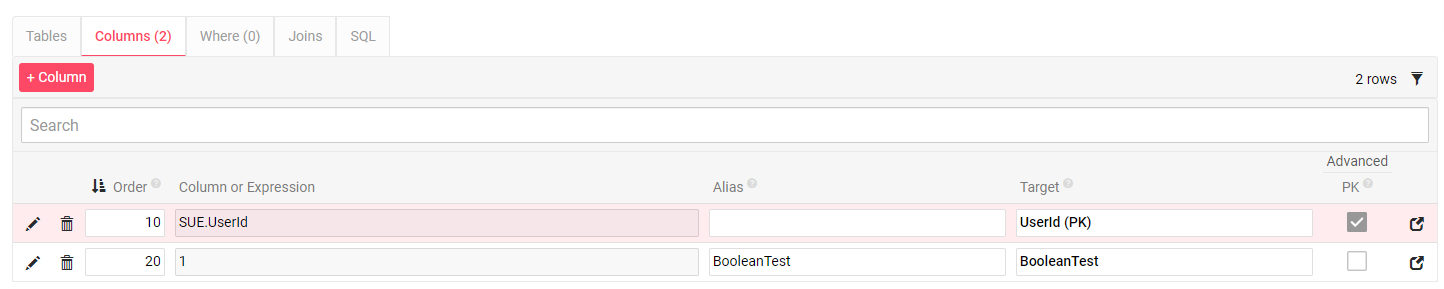
-
Bestätigen Sie die CRUD-Regel. Die Ergebnisse zeigen alle vorhandenen Benutzerkonten mit dem Booleschen Feld „1“ an.
- Klicken Sie auf die Schaltfläche „Ausführen“, um die CRUD-Regel auszuführen.
- Navigieren Sie zur Datenspeicherebene und zur erweiterten Tabelle. Bestätigen Sie, dass die Boolesche Spalte nun für alle Benutzerkonten den Wert „1“ anzeigt.